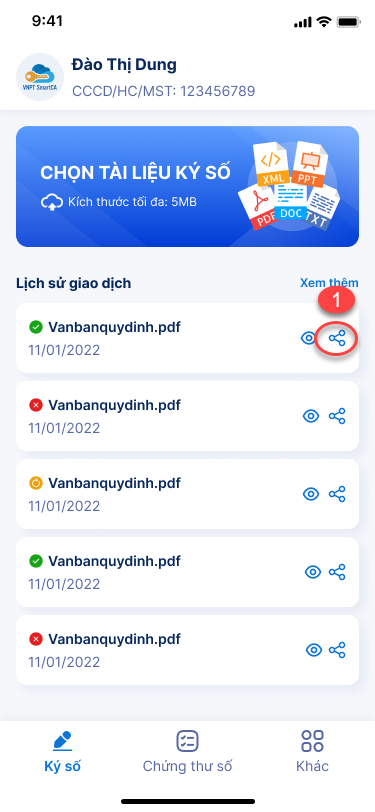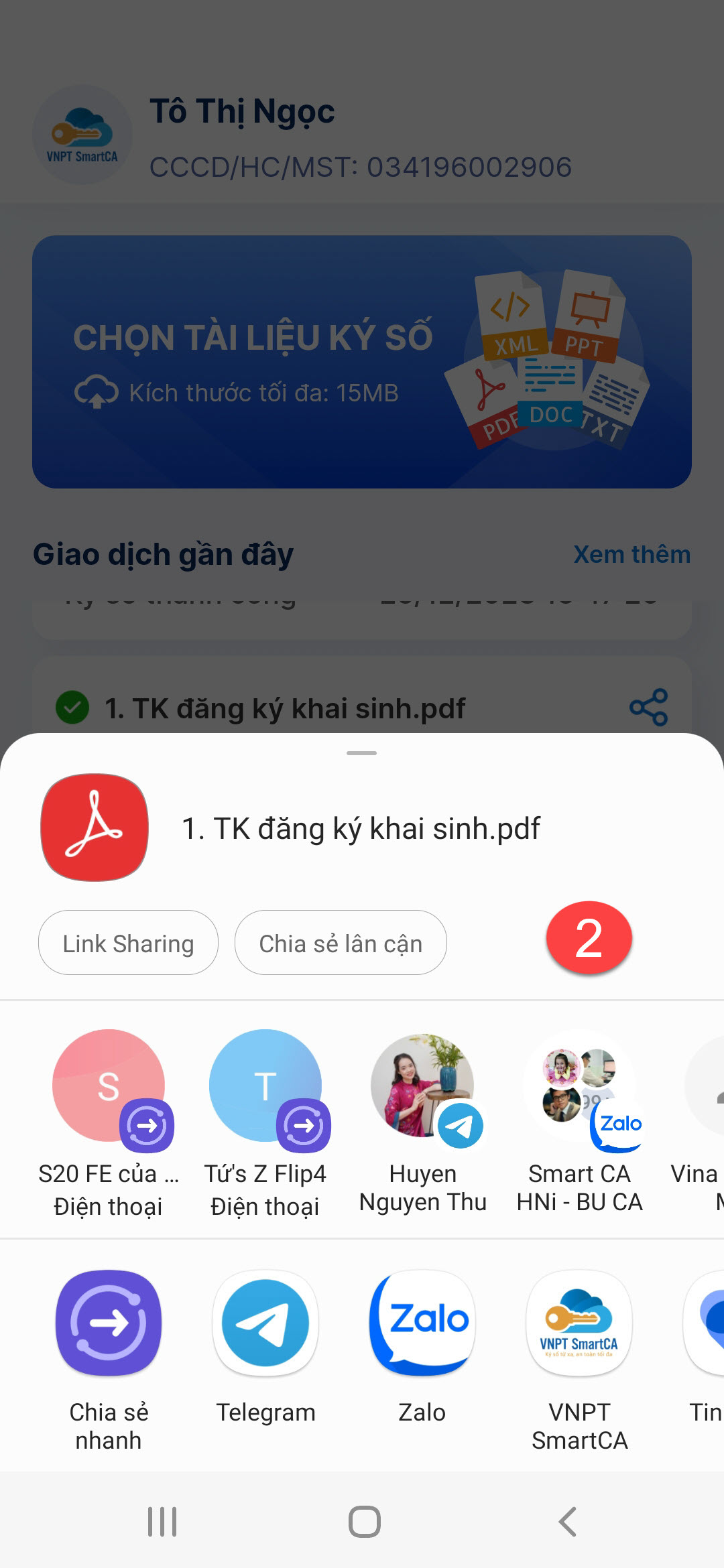HƯỚNG DẪN TẠO GIAO DỊCH KÝ SỐ
Bước 1: Chọn chức năng ký số và tài liệu ký
- Chọn màn hình Ký số.
- Bấm "Chọn tài liệu cần ký số" sau đó bấm Chọn tệp (các file tài liệu từ thiết bị người dùng) hoặc Chụp ảnh.
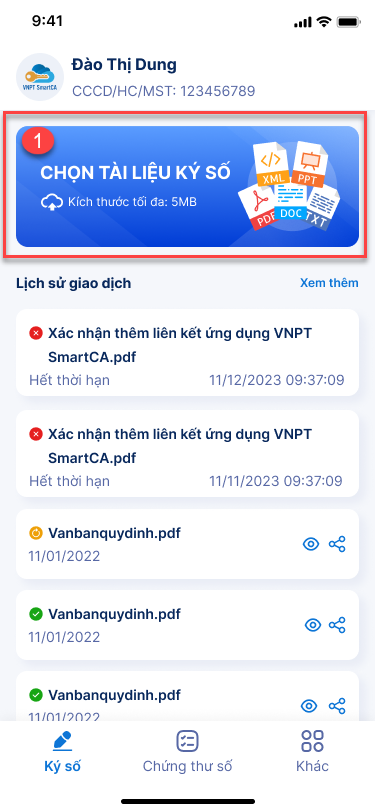
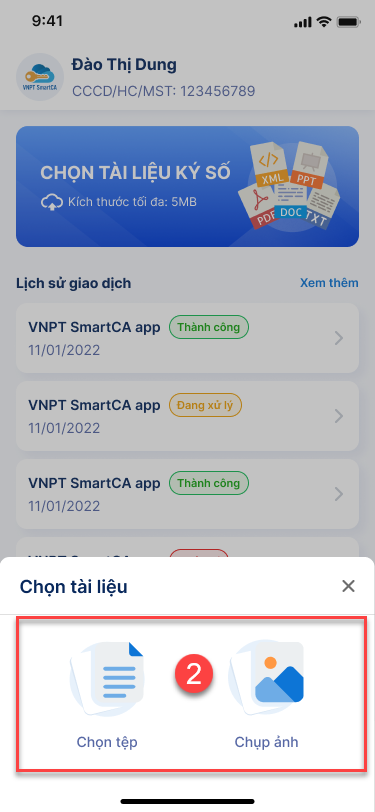
Bước 2: Ký số
- Ký số.
- Chọn Ký tất cả để ký số.
HOẶC
- Ký số nâng cao (chỉ áp dụng cho file PDF).
- Chọn Ký nâng cao.
- Thiết lập loại chữ ký số theo mong muốn và bấm Hoàn thành.
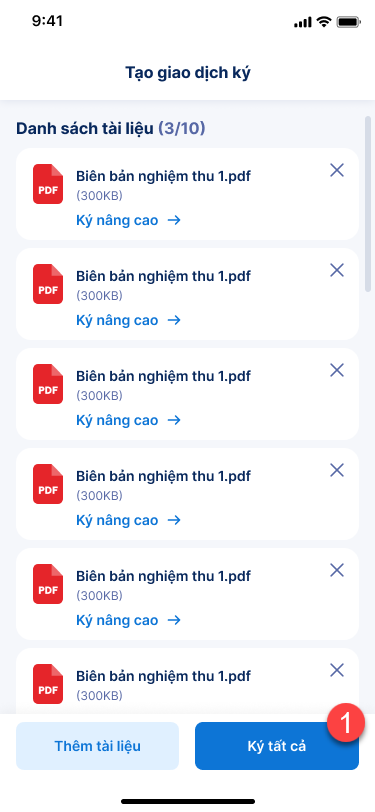
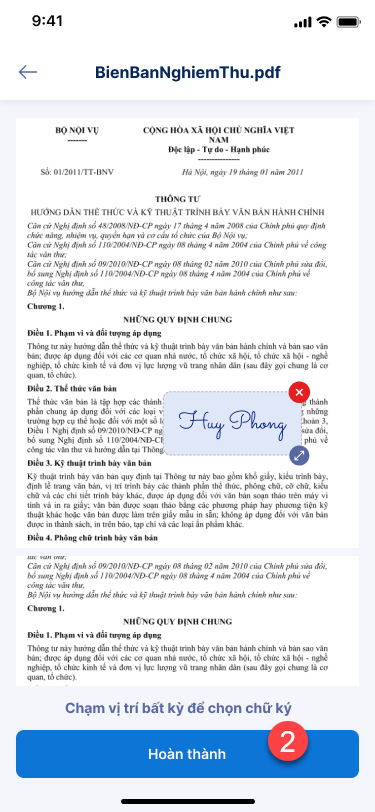
Bước 3: Xác nhận giao dịch
- Nhập mã PIN để xác thực hoặc sử dụng sinh trắc học (đã thiết lập).
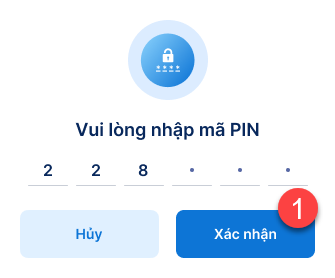
Bước 4: Chia sẻ tài liệu
- Chọn biểu tượng chia sẻ tài liệu.
- Chọn đích đến (ứng dụng/người nhận) để chia sẻ.